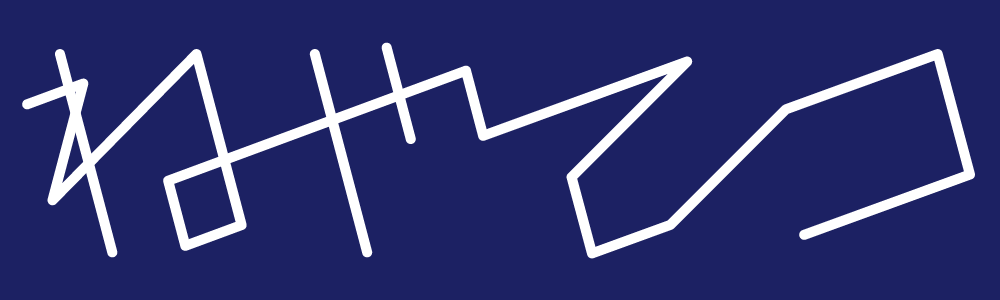まいどおおきに、ねやです。
自分事だが、この間予約していたブルーレイが届いた。
かなり楽しみにしていたブルーレイだから、うっきうきで再生しようとしたら重大な問題に気付いてしまった。
「ブルーレイプレイヤー、無いやん…」
うちのテレビにブルーレイプレイヤーが無いことを完全に忘れていたのだ。
どうしようかと悩んでいたら、PC用のBDドライブがあることを思い出した。
「そうだこれを使ってブルーレイを見よう!…あれ?再生ソフトが無い…」

そう、PCにはブルーレイを再生できるソフトが最初からインストールされていない。
Macに最初から入っているDVDプレイヤーはブルーレイ非対応だし、DVD再生の定番ソフトであるVLCメディアプレイヤーもブルーレイ非対応。
「あれ?詰んだか?」
そう思いながらBing AIに尋問しまくっていたら、PCでブルーレイを再生できるフリーソフトを発見したから、この記事で共有する。
PCでブルーレイを再生したいときの参考にしてほしい。
P.S.案件やステマレビューじゃないよ
Leawo Blu-ray Player
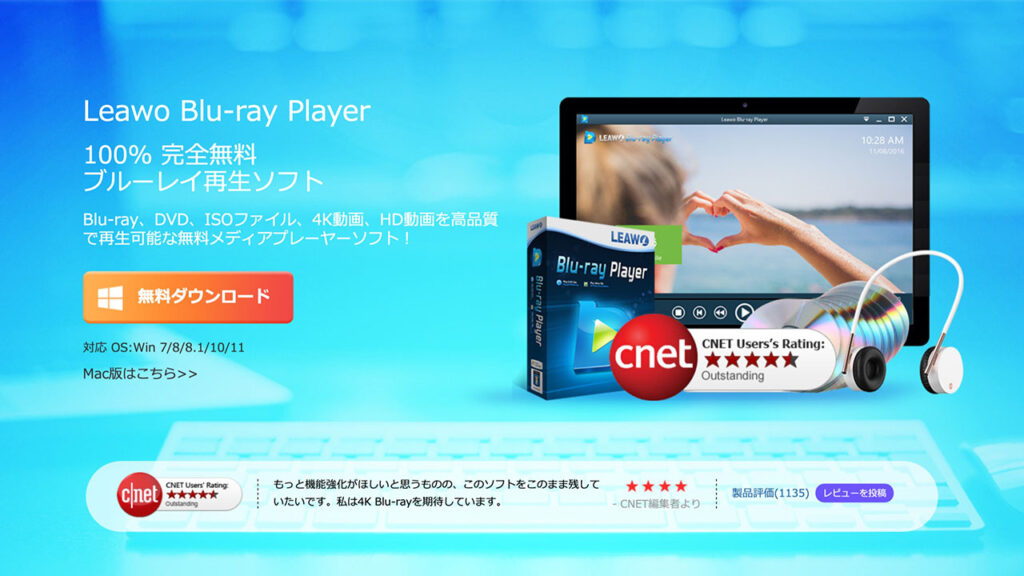
ということで今回紹介するソフトはLeawoとかいう謎中華メーカーが開発している「Leawo Blu-ray Player」だ。
このソフトの特徴はただ1つ。
ブルーレイを再生できるフリーソフト
以上。
ブルーレイを再生する以外の機能は無料版だと一切搭載されていない。
僕がこのソフトをおすすめする理由は
- ブルーレイが再生できるだけというシンプルさ
- 無料
- WindowsとMacに対応
- 比較的信用できるメーカー
という4点だ。
ブルーレイ再生ソフトはまともなものがほとんど無い

「ブルーレイが再生できるソフトだったら他にもあるんじゃないか?」と思うかもしれないが、探してみればわかるがまともなソフトがほとんど無い。
どれも個人情報が抜き取られそうな怪しい有料ソフトばかりだ。
有料系でもまともそうなソフトはCyberLinkのPowerDVDくらいしかない。
いくら返金保証とか書かれていても、動くかもわからん怪しいソフトに金を払うのは怖すぎる。
PowerDVDは無駄機能多すぎ
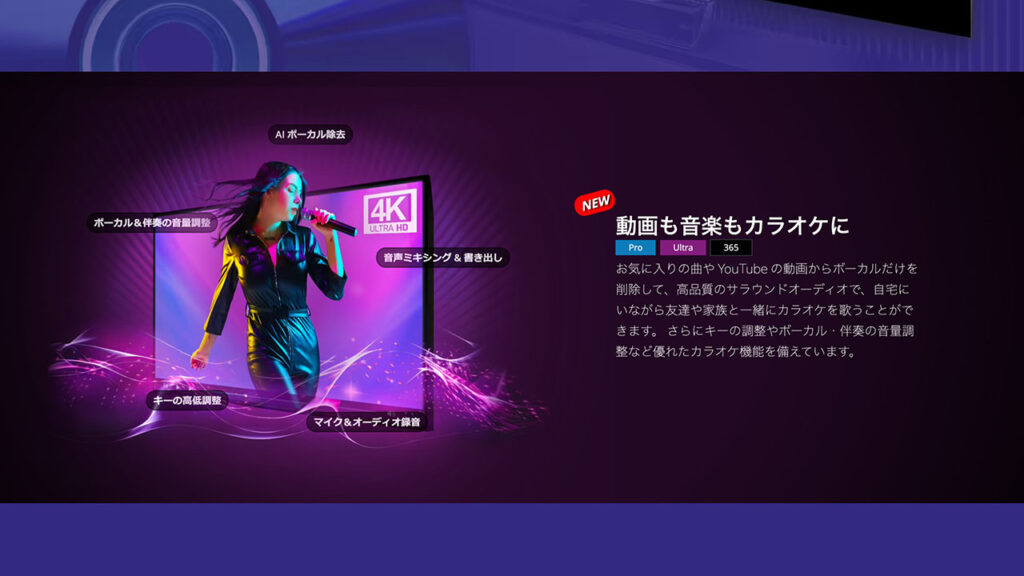
あと唯一まともそうなPowerDVDは1番安いStandardエディションだとブルーレイは再生できない。
だから必然的に1つ上のProエディションか、サブスク版を購入することになるわけだが、Pro以上のエディションは無駄機能が多すぎる。
動画や音楽からボーカルを除去してカラオケを楽しめる機能とか、PowerDVDのソフトでYouTubeが見れるとか、ドライヤーからプラズマクラスターが出るくらい謎な機能がたくさん搭載されている。
そんな機能いらんから安くしてくれと思う。
Leawo Blu-ray Playerは完全無料

一方でLeawo Blu-ray Playerはブルーレイ再生機能だけであれば完全無料。
お金はかからないし、ダウンロードするときに個人情報を入力する必要も無い。
僕の独自調査では、完全無料でブルーレイを再生できるソフトはこれしかなかった。
Windows・Mac両対応

こういうフリーソフトはWindows専用ということも多いが、このソフトはなんとmacOSにも対応している。
PowerDVDはWindows専用だからこの点でもPowerDVDより優位。
スタバでMacでブルーレイを見てドヤりたいApple信者でも安心だ。
日本語が怪しくない

そしてホームページやソフトの日本語訳がちゃんとしている。
怪しいソフトだと英語だけだったり日本語訳が怪しかったり中華フォントだったりするが、このソフトはちゃんとした日本語フォントが使われている。
ホームページの日本語訳は若干怪しいが、それでも普通に読めるレベルの翻訳だ。
メールアドレスが.jpドメイン

最後の決め手はホームページに掲載されているメールアドレスが.jpで終わるドメインだということだ。
.jpは日本国内でないと取得できないドメイン。
わざわざ日本国内専用ドメインを取得するということは、日本国内で本気でビジネスに取り組む姿勢があるということが読み取れる。
だから怪しいメーカーの中でも比較的信用できると思い、このソフトを紹介するに至った。
Leawo Blu-ray Playerの注意点
ここまで他社ソフトを蹴落としながらLeawo Blu-ray Playerの良いところを紹介してきたが、もちろん良くないところもある。
Leawo Blu-ray Playerの良くないところや注意点は下記の通り。
- 一時停止時に広告が出る
- メニュー画面がクッソ不安定
- そもそもソフトが不安定
- 有料版の課金は非推奨
一時停止時に広告が出る
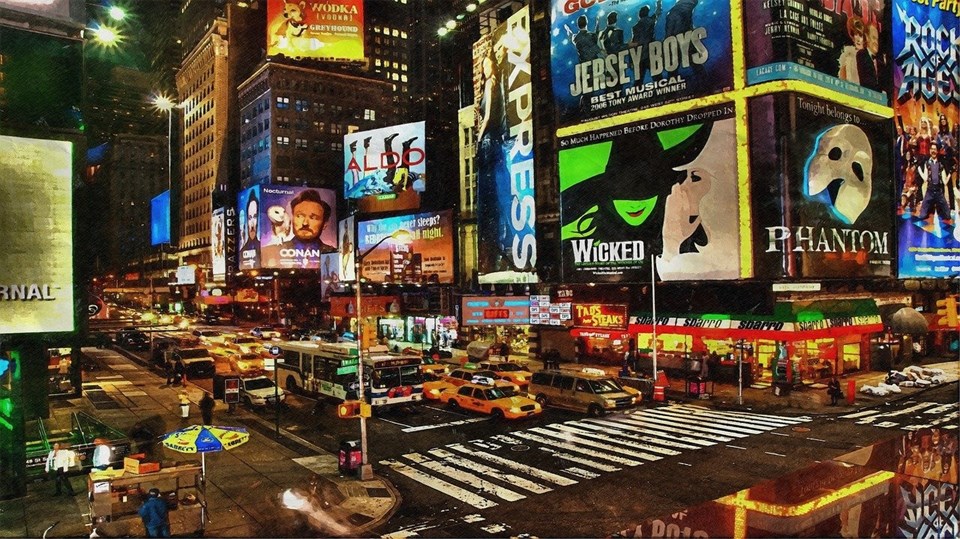
これは無料だからしょうがないが、一時停止時に再生画面に広告が出る。
だけど再生を再開すれば自動で消える。
視聴に支障をきたすことは無いからとくに問題にはならないと思う。
メニュー画面がクッソ不安定
大抵のブルーレイにはチャプター選択などができるメニュー画面があるが、そのメニュー画面がクッソ不安定だ。
操作時に遅延があったり、そもそも動かなかったりといったことがしばしば起きる。
地味にイラッとするが、無料だから許してあげよう。
そもそもソフトが不安定
メニュー画面に限らず、ソフト自体が不安定なときがある。
再生中にフリーズしたり、急に再生位置が前後したりだ。
特にシークバーを頻繁に動かしていると頻発しやすいから、あまりシークバーは動かさないほうが良いと思う。
これもストレスが溜まるが、無料だから許してあげよう(大事なことなので2回言いました)。
有料版の課金は非推奨

Leawo Blu-ray Playerには有料版もある。
有料版にすると広告が消えるだけでなく、ブルーレイの映像を動画ファイルに書き出す機能がアンロックされる。
だけどこの2つだけに年5550円・買い切り10899円を払うのは割に合わないと僕は思うし、コピーガードの付いたブルーレイを動画として書き出すのは違法。
課金するかは個人の自由だが、僕の意見としては課金は非推奨だ。
Leawo Blu-ray Playerの使い方
ここまでLeawo Blu-ray Playerの良いところと注意点を紹介してきた。
ここからはこのLeawo Blu-ray Playerでブルーレイを見る方法を解説していく。
このセクションの流れは下記の通り。
- Leawo Blu-ray Playerをダウンロード&インストール
- Javaをダウンロード&インストール
- Leawo Blu-ray Playerの設定変更
- ドライブにディスクを投入し再生する
Javaをダウンロード&インストールする
まずはブルーレイのメニュー画面の動作に必要となる、Javaをダウンロードしインストールする。
ここは1つ注意点があって、インストールするJavaに指定がある。
間違えるとLeawo Blu-ray Playerがうまく動かないから、既にPCにJavaをインストールしている場合でも一度確認してほしい。
Windowsの場合
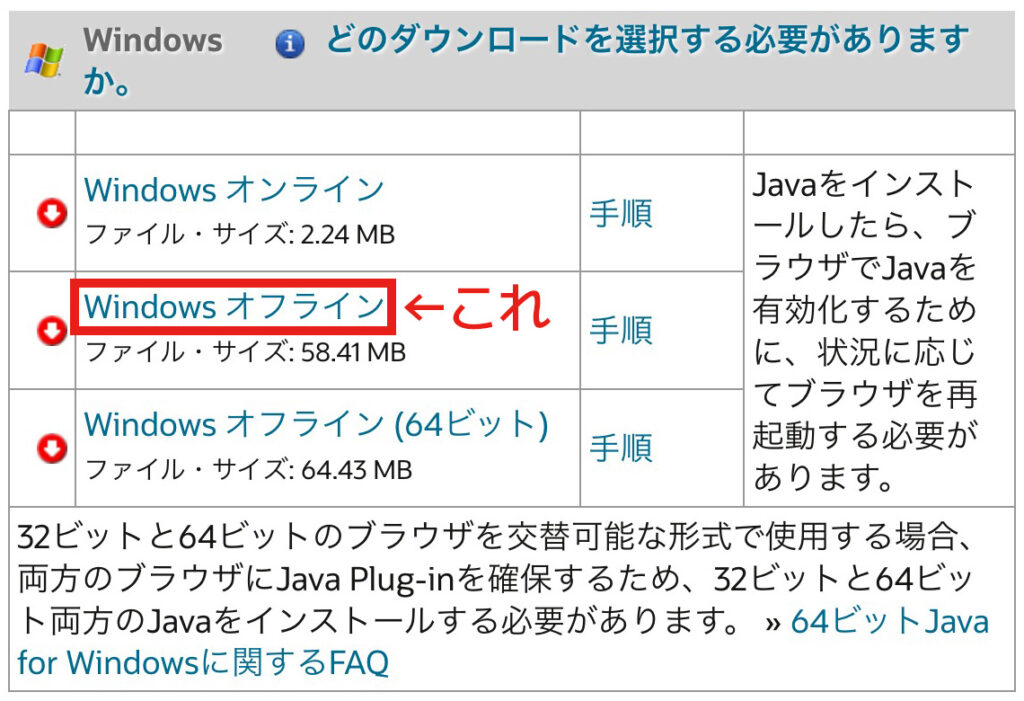
まずWindowsの場合は真ん中の「Windows オフライン」というのをダウンロードしてインストールする。
一番下の(64ビット)と間違えないように注意しよう。
macOSの場合
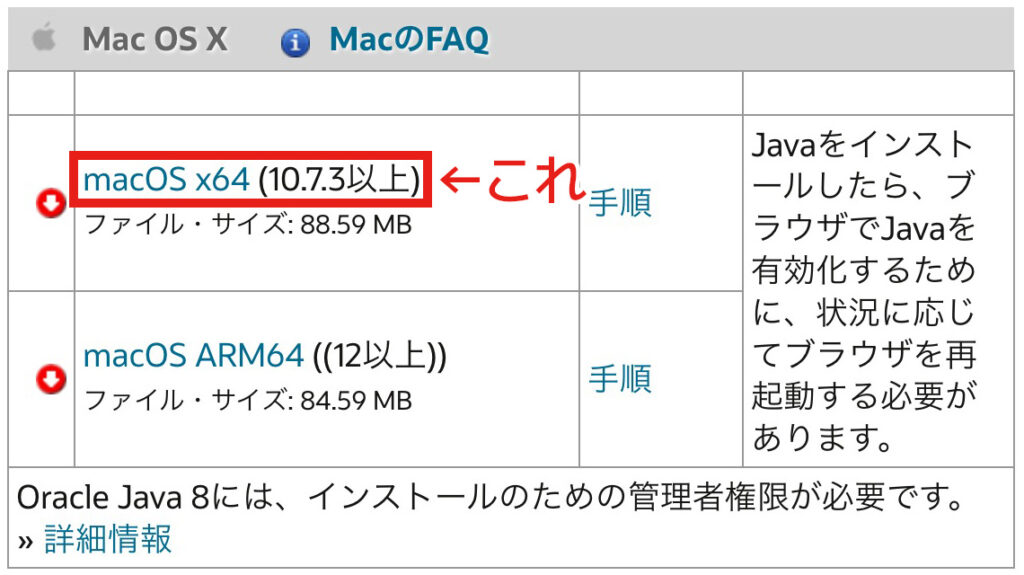
次にmacOSの場合は上の「macOS x64」をダウンロードしてインストールする。
Apple Silicon搭載のMacでもx64を選ぶ必要があるから注意。
Leawo Blu-ray Playerをダウンロード&インストール
Javaをインストールしたら、LeawoのホームページからLeawo Blu-ray Playerをダウンロードしよう。
Mac版は「無料体験」と書かれているが、Windowsと同様に完全無料で利用できるから安心してほしい。
Leawo Blu-ray Playerダウンロードリンク
ダウンロードしたら、画面の指示に従ってインストールしていこう。
Leawo Blu-ray Playerの設定変更
Leawo Blu-ray Playerのインストールが完了したら起動しよう。
エラーメッセージなどが表示されなければインストール成功。
早速ブルーレイを再生したいところだが、その前に再生設定を2つ変更しておくのを推奨する。
画面上を右クリックして、再生設定を開こう。
ハードウェアアクセラレーションを無効化
まずは「ビデオ」の中の「ハードウェアアクセラレーションを使用する」をオフにする。
ハードウェアアクセラレーションとは、PCのGPUという部分で再生を行うことでPCへの負荷を減らす機能だ。
一見良さそうな機能に見えるが、これが有効になっているとうまく再生できない場合があるから、無効にするのがおすすめだ。
音声出力機器を確認
次は「オーディオ」の中の「音声出力機器」を確認する。
Leawo Blu-ray Playerはヘッドホンを接続しても自動で変わらないから、出力先を手動で変更する必要がある。
ヘッドホンで聞きたいのにスピーカーから爆音が鳴るという事故を無くすためにも、特に絶対に見られたくないブルーレイの場合は再生前に必ず確認しよう。
ドライブにディスクを投入し再生する

ここまでできたらあとは再生するだけ!
お気に入りのブルーレイディスクをドライブに投入しよう。
1分くらい待ったらLeawo Blu-ray Playerがディスクを認識するから、それをクリック。
無事に再生されればLeawo Blu-ray Playerのインストールは完了だ。
再生画面を右クリックすればメニュー画面や字幕を出すことも可能。 メニュー画面はキーボードの
- 矢印キー…項目選択
- Enterキー…決定
でそれぞれ操作できる。
BDプレイヤーは無いがBDドライブがあるならLeawo Blu-ray Player

今回はLeawo Blu-ray Playerという、PCでブルーレイを再生できるフリーソフトを紹介したがいかがだっただろうか?
動作が不安定だったりといった部分はあるが、無料でブルーレイが見れるほぼ唯一のソフトだから、ブルーレイプレイヤーは無いがPC用のBDドライブがある人はぜひ参考にしてほしい。
ドライブよりもプレイヤー
最後になるが、もしどっちも持っていないのなら、僕はブルーレイプレイヤーの購入を強くおすすめする。
ソフトウェア自体が不安定だし、この会社が比較的信用できると言っても不信感が全く無いわけではない。
それだったら有名メーカーのブルーレイプレイヤーのほうが安定性は高いし、サポートもきちんとしているから安心して使える。
NHKの受信料対策でテレビを持ちたくないなら話は別だが、これからブルーレイを見るために何かを買うというのであれば、僕は圧倒的にプレイヤーの購入をおすすめする。